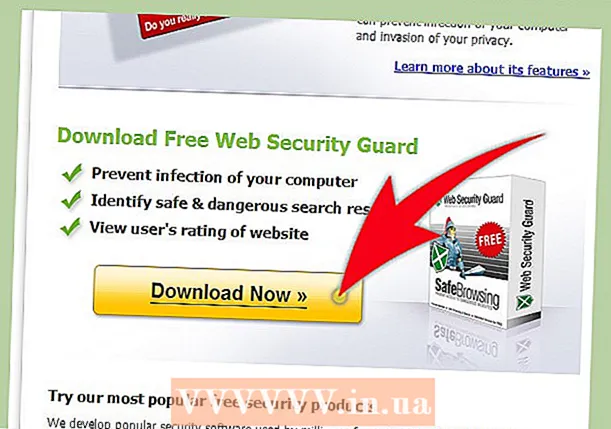लेखक:
Charles Brown
निर्माण की तारीख:
10 फ़रवरी 2021
डेट अपडेट करें:
1 जुलाई 2024

विषय
iOS उपयोगकर्ताओं को अपने iPhone, iPad या अन्य iPod उपकरणों पर फर्मवेयर को पुनर्स्थापित करने या अपडेट करने की कोशिश करते समय 3194 त्रुटि हो सकती है। यह त्रुटि आमतौर पर आईट्यून्स के परिणामस्वरूप उत्पन्न होती है, जो ऐप्पल सर्वर के साथ संवाद नहीं करना चाहते हैं, जो पुनर्स्थापन और अपडेट के लिए जिम्मेदार है, लेकिन विंडोज या मैक कंप्यूटर के लिए निम्न प्रक्रियाओं में से एक का उपयोग करके हल किया जा सकता है।
कदम बढ़ाने के लिए
2 की विधि 1: विंडोज
 अपने कंप्यूटर पर आईट्यून्स एप्लिकेशन खोलें।
अपने कंप्यूटर पर आईट्यून्स एप्लिकेशन खोलें। आईट्यून्स मेनू बार में "सहायता" पर क्लिक करें और "अपडेट की जांच करें" चुनें। आईट्यून्स यह सत्यापित करेगा कि आपके कंप्यूटर में आईट्यून्स का नवीनतम संस्करण है।
आईट्यून्स मेनू बार में "सहायता" पर क्लिक करें और "अपडेट की जांच करें" चुनें। आईट्यून्स यह सत्यापित करेगा कि आपके कंप्यूटर में आईट्यून्स का नवीनतम संस्करण है। - यदि आईट्यून्स अपडेट उपलब्ध है, तो जारी रखने से पहले आईट्यून्स को अपडेट करने के लिए निर्देशों का पालन करें।

- यदि आईट्यून्स अपडेट उपलब्ध है, तो जारी रखने से पहले आईट्यून्स को अपडेट करने के लिए निर्देशों का पालन करें।
 इस आलेख के अंत में संसाधन अनुभाग में पाए गए Microsoft समर्थन लिंक पर क्लिक करें।
इस आलेख के अंत में संसाधन अनुभाग में पाए गए Microsoft समर्थन लिंक पर क्लिक करें। Microsoft समर्थन होम पेज पर "इसे ठीक करें" बटन पर क्लिक करें।
Microsoft समर्थन होम पेज पर "इसे ठीक करें" बटन पर क्लिक करें। स्क्रीन पर "फ़ाइल डाउनलोड" संवाद बॉक्स दिखाई देने पर "रन" पर क्लिक करें।
स्क्रीन पर "फ़ाइल डाउनलोड" संवाद बॉक्स दिखाई देने पर "रन" पर क्लिक करें। फिक्स इट विज़ार्ड द्वारा निर्देशित निर्देशों का पालन करें। यह फिक्स विज़ार्ड आपके कंप्यूटर की होस्ट फ़ाइल को उसकी डिफ़ॉल्ट सेटिंग्स पर लौटा देगा, जो 3194 त्रुटि को हल कर सकता है।
फिक्स इट विज़ार्ड द्वारा निर्देशित निर्देशों का पालन करें। यह फिक्स विज़ार्ड आपके कंप्यूटर की होस्ट फ़ाइल को उसकी डिफ़ॉल्ट सेटिंग्स पर लौटा देगा, जो 3194 त्रुटि को हल कर सकता है।  फ़िक्स इट विज़ार्ड को पूरा करने के तुरंत बाद अपने iOS डिवाइस को पुनर्स्थापित या अपडेट करने का प्रयास करें। आपका कंप्यूटर अब Apple के सर्वर के साथ संवाद करने और 3194 त्रुटि को हल करने में सक्षम होना चाहिए।
फ़िक्स इट विज़ार्ड को पूरा करने के तुरंत बाद अपने iOS डिवाइस को पुनर्स्थापित या अपडेट करने का प्रयास करें। आपका कंप्यूटर अब Apple के सर्वर के साथ संवाद करने और 3194 त्रुटि को हल करने में सक्षम होना चाहिए। - यदि iOS अभी भी 3194 त्रुटि का सामना कर रहा है, तो इस लेख के बाकी चरणों पर जाएं।

- यदि iOS अभी भी 3194 त्रुटि का सामना कर रहा है, तो इस लेख के बाकी चरणों पर जाएं।
 Windows Explorer खोलें और C पर जाएं: Windows System32 ड्राइवर्स आदि
Windows Explorer खोलें और C पर जाएं: Windows System32 ड्राइवर्स आदि "होस्ट" फ़ाइल पर क्लिक करें।
"होस्ट" फ़ाइल पर क्लिक करें। विंडोज एक्सप्लोरर मुख्य मेनू में "संपादित करें" पर क्लिक करें और "कॉपी" चुनें।
विंडोज एक्सप्लोरर मुख्य मेनू में "संपादित करें" पर क्लिक करें और "कॉपी" चुनें। फिर से "संपादित करें" पर क्लिक करें और "पेस्ट" चुनें। अब "Etc." में 2 होस्ट फाइलें हैं उड़नेवाला।
फिर से "संपादित करें" पर क्लिक करें और "पेस्ट" चुनें। अब "Etc." में 2 होस्ट फाइलें हैं उड़नेवाला।  मूल होस्ट फ़ाइल पर क्लिक करें और फ़ाइल को विंडोज डेस्कटॉप पर खींचें।
मूल होस्ट फ़ाइल पर क्लिक करें और फ़ाइल को विंडोज डेस्कटॉप पर खींचें। कॉपी किए गए होस्ट फ़ाइल का चयन करें और फ़ाइल को विंडोज डेस्कटॉप पर खींचें।
कॉपी किए गए होस्ट फ़ाइल का चयन करें और फ़ाइल को विंडोज डेस्कटॉप पर खींचें। प्रतिलिपि बनाई गई होस्ट फ़ाइल पर राइट क्लिक करें और "ओपन" चुनें।
प्रतिलिपि बनाई गई होस्ट फ़ाइल पर राइट क्लिक करें और "ओपन" चुनें। होस्ट फ़ाइल खोलने के लिए आप किस एप्लिकेशन का उपयोग करना चाहते हैं, यह चुनने के लिए संकेत दिए जाने पर "नोटपैड" का चयन करें।
होस्ट फ़ाइल खोलने के लिए आप किस एप्लिकेशन का उपयोग करना चाहते हैं, यह चुनने के लिए संकेत दिए जाने पर "नोटपैड" का चयन करें। नोटपैड के मुख्य मेनू से "संपादित करें" पर क्लिक करें और "सभी का चयन करें" चुनें।”
नोटपैड के मुख्य मेनू से "संपादित करें" पर क्लिक करें और "सभी का चयन करें" चुनें।”  फिर से "संपादित करें" पर क्लिक करें और "हटाएं" चुनें।
फिर से "संपादित करें" पर क्लिक करें और "हटाएं" चुनें। नोटपैड / नोटपैड के मेनू बार में "फ़ाइल" पर क्लिक करें और "सहेजें" चुनें।
नोटपैड / नोटपैड के मेनू बार में "फ़ाइल" पर क्लिक करें और "सहेजें" चुनें। नोटपैड को बंद करें।
नोटपैड को बंद करें। "होस्ट" पर अपने डेस्कटॉप पर डुप्लिकेट होस्ट फ़ाइल पर क्लिक करें और खींचें।
"होस्ट" पर अपने डेस्कटॉप पर डुप्लिकेट होस्ट फ़ाइल पर क्लिक करें और खींचें। प्रतिलिपि बनाई गई होस्ट फ़ाइल पर राइट क्लिक करें और "नाम बदलें" चुनें।
प्रतिलिपि बनाई गई होस्ट फ़ाइल पर राइट क्लिक करें और "नाम बदलें" चुनें। "होस्ट" टाइप करें और "एंटर" दबाएँ।
"होस्ट" टाइप करें और "एंटर" दबाएँ। अपने कंप्यूटर को पुनरारंभ।
अपने कंप्यूटर को पुनरारंभ। आईट्यून्स का उपयोग करके अपने iOS डिवाइस को अपडेट या पुनर्स्थापित करने की कोशिश करता है। 3194 त्रुटि अब हल हो जाएगी और अब प्रदर्शित नहीं होगी।
आईट्यून्स का उपयोग करके अपने iOS डिवाइस को अपडेट या पुनर्स्थापित करने की कोशिश करता है। 3194 त्रुटि अब हल हो जाएगी और अब प्रदर्शित नहीं होगी।
2 की विधि 2: मैक ओएस एक्स
 अपने कंप्यूटर पर iTunes लॉन्च करें।
अपने कंप्यूटर पर iTunes लॉन्च करें। मुख्य iTunes मेनू में "iTunes" पर क्लिक करें और "अपडेट के लिए जाँच करें" चुनें। आईट्यून्स यह सत्यापित करेगा कि आपके कंप्यूटर में आईट्यून्स का नवीनतम संस्करण है।
मुख्य iTunes मेनू में "iTunes" पर क्लिक करें और "अपडेट के लिए जाँच करें" चुनें। आईट्यून्स यह सत्यापित करेगा कि आपके कंप्यूटर में आईट्यून्स का नवीनतम संस्करण है। - यदि आईट्यून्स अपडेट उपलब्ध है, तो जारी रखने से पहले आईट्यून्स को अपडेट करने के लिए निर्देशों का पालन करें।

- यदि आईट्यून्स अपडेट उपलब्ध है, तो जारी रखने से पहले आईट्यून्स को अपडेट करने के लिए निर्देशों का पालन करें।
 डॉक में एप्लिकेशन फ़ोल्डर पर क्लिक करें।
डॉक में एप्लिकेशन फ़ोल्डर पर क्लिक करें। "उपयोगिताएँ" पर क्लिक करें और "टर्मिनल" चुनें।”
"उपयोगिताएँ" पर क्लिक करें और "टर्मिनल" चुनें।” कमांड टाइप करें, "sudo नैनो / प्राइवेट / etc / होस्ट्स" और "Return" दबाएं। यह कमांड होस्ट्स फ़ाइल को खोलता है।
कमांड टाइप करें, "sudo नैनो / प्राइवेट / etc / होस्ट्स" और "Return" दबाएं। यह कमांड होस्ट्स फ़ाइल को खोलता है।  प्रॉम्प्ट पर अपने Apple पासवर्ड में टाइप करें, और "रिटर्न" दबाएं। सुरक्षा कारणों से, आपका कंप्यूटर आपके पासवर्ड को टर्मिनल में टाइप करते समय प्रदर्शित नहीं करेगा।
प्रॉम्प्ट पर अपने Apple पासवर्ड में टाइप करें, और "रिटर्न" दबाएं। सुरक्षा कारणों से, आपका कंप्यूटर आपके पासवर्ड को टर्मिनल में टाइप करते समय प्रदर्शित नहीं करेगा।  सुनिश्चित करें कि "लोकलहोस्ट" की पहली प्रविष्टि के बगल में असाइनमेंट नंबर "127.0.0.1" के डिफ़ॉल्ट होस्ट मान पर सेट है।
सुनिश्चित करें कि "लोकलहोस्ट" की पहली प्रविष्टि के बगल में असाइनमेंट नंबर "127.0.0.1" के डिफ़ॉल्ट होस्ट मान पर सेट है।- यदि होस्ट मान गलत है, तो होस्ट मान को नेविगेट करने और सही करने के लिए तीर कुंजियों का उपयोग करें।
 "Gs.apple.com" के लिए मेजबान मान पर नेविगेट करने के लिए तीर कुंजियों का उपयोग करें।
"Gs.apple.com" के लिए मेजबान मान पर नेविगेट करने के लिए तीर कुंजियों का उपयोग करें। मेजबानों के मूल्य से पहले एक स्थान के बाद पाउंड कुंजी टाइप करें। उदाहरण के लिए, यदि आपका होस्ट "gs.apple.com" के आगे "17.151.36.30" है, तो प्रविष्टि को "# 17.151.36.30" पर बदल दें।
मेजबानों के मूल्य से पहले एक स्थान के बाद पाउंड कुंजी टाइप करें। उदाहरण के लिए, यदि आपका होस्ट "gs.apple.com" के आगे "17.151.36.30" है, तो प्रविष्टि को "# 17.151.36.30" पर बदल दें।  मेजबानों फ़ाइल को बचाने के लिए एक साथ "नियंत्रण" और "ओ" कुंजी दबाएं।
मेजबानों फ़ाइल को बचाने के लिए एक साथ "नियंत्रण" और "ओ" कुंजी दबाएं। जब कंप्यूटर आपको फ़ाइल नाम दर्ज करने के लिए कहता है, तो "एंटर" कुंजी दबाएं।
जब कंप्यूटर आपको फ़ाइल नाम दर्ज करने के लिए कहता है, तो "एंटर" कुंजी दबाएं। टर्मिनल के भीतर संपादक से बाहर निकलने के लिए "नियंत्रण" और "x" कुंजी दबाएं।
टर्मिनल के भीतर संपादक से बाहर निकलने के लिए "नियंत्रण" और "x" कुंजी दबाएं। अपने मैक कंप्यूटर को पुनरारंभ करें।
अपने मैक कंप्यूटर को पुनरारंभ करें। आइट्यून्स का उपयोग करके अपने iOS डिवाइस को अपडेट या पुनर्स्थापित करने के लिए फिर से प्रयास करें। आपका उपकरण अब 3194 त्रुटि संदेश प्रदर्शित नहीं करेगा।
आइट्यून्स का उपयोग करके अपने iOS डिवाइस को अपडेट या पुनर्स्थापित करने के लिए फिर से प्रयास करें। आपका उपकरण अब 3194 त्रुटि संदेश प्रदर्शित नहीं करेगा।
टिप्स
- यदि आपका कंप्यूटर इंटरनेट से कनेक्ट करने के लिए एक राउटर का उपयोग करता है, तो राउटर अपनी डिफ़ॉल्ट सेटिंग्स से Apple सर्वर तक पहुंचना असंभव बना सकता है। राउटर को पावर बंद करें और केवल मॉडेम का उपयोग करके अपने आईएसपी से सीधे कनेक्ट करें, फिर अपने आईओएस डिवाइस को अपडेट या पुनर्स्थापित करने का प्रयास करें।
- किसी अन्य कंप्यूटर का उपयोग कर काम कर रहे इंटरनेट कनेक्शन के साथ, अपने iOS डिवाइस को अपडेट करने या पुनर्स्थापित करने का प्रयास करें यदि त्रुटि 3194 बनी रहती है।
- यदि आपका iOS इस लेख में पिछले चरणों से गुजरने के बाद 3194 त्रुटि दिखाता है, तो यह आपके द्वारा स्थापित किए गए फ़ायरवॉल या अन्य सुरक्षा सॉफ़्टवेयर के कारण हो सकता है। इसे अक्षम करने या संबंधित सॉफ़्टवेयर को निकालने का प्रयास करें, फिर iOS डिवाइस को फिर से अपडेट या पुनर्स्थापित करने का प्रयास करें।
- यदि "httpd.exe" चल रहा है, तो कार्य प्रबंधक / कार्य प्रबंधक (CTRL + SHIFT + ESC) में जांचें। यदि यह चल रही प्रक्रियाओं की सूची में मौजूद है, तो इसे चुनें और DEL दबाकर प्रक्रिया को रोक दें।